Kada kreirate izvedenu tabelu koja prikazuje iznose vrednosti, automatski se pojavljuju međuvrednosti i sveukupne vrednosti, ali možete i da ih prikažete ili sakrijete.
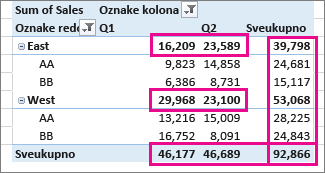
Prikazivanje ili skrivanje međuvrednosti
-
Kliknite bilo gde u izvedenoj tabeli da biste prikazali Alatke za izvedene tabele.
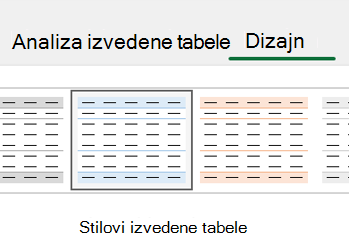
-
Izaberite stavku > međuvrednosti.
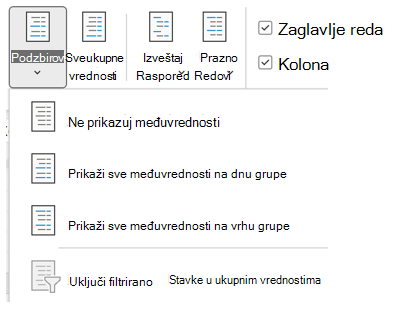
-
Izaberite željenu opciju:
-
Ne prikazuj međuvrednosti
-
Prikaži sve međuvrednosti na dnu grupe
-
Prikaži sve međuvrednosti na vrhu grupe
Saveti:
-
Da biste uključili filtrirane stavke u ukupne iznose:
-
Izaberite stavku Uključi filtrirane stavke u ukupne vrednosti.
-
Ponovo izaberite ovu opciju da biste je isključili.
-
-
Dodatne opcije za ukupne vrednosti i filtrirane stavke pronaći ćete tako što ćete pratiti ove korake:
-
Idite u dijalog Opcije izvedene tabele.
-
Izaberite karticu Ukupne & Filteri.
-
Kliknite na dugme Analiziraj, a zatim izaberite stavku Opcije.
-
-
-
Prikazivanje ili skrivanje sveukupnih vrednosti
-
Kliknite na bilo koje mesto u izvedenoj tabeli da biste prikazali alatke izvedene tabele na traci.
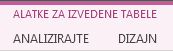
-
Izaberite stavku >sveukupne vrednosti.
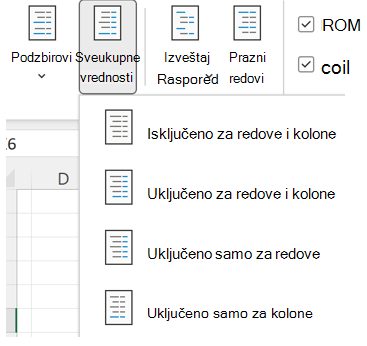
3. Izaberite željenu opciju:
-
Isključeno za redove i kolone
-
Uključeno za redove i kolone
-
Uključeno samo za redove
-
Uključeno samo za kolone
Savet: Ako ne želite da prikažete sveukupne vrednosti za redove ili kolone, opozovite izbor u poljima Prikaži sveukupne vrednosti za redove ili Prikaži sveukupne vrednosti za kolone na kartici Ukupne vrednosti & Filteri u dijalogu Opcije izvedene tabele (Analiziraj> Opcije).
Kada kreirate izvedenu tabelu koja prikazuje iznose vrednosti, automatski se pojavljuju međuvrednosti i sveukupne vrednosti, ali možete i da ih prikažete ili sakrijete.
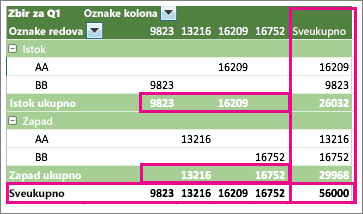
Savet: Sveukupne vrednosti redova se prikazuju samo ako podaci imaju samo jednu kolonu, zato što sveukupna vrednost za grupu kolona često nema smisla (na primer, ako jedna kolona sadrži količine, a jedna sadrži cene). Ako želite da prikažete sveukupnu vrednost podataka iz nekoliko kolona, napravite izračunatu kolonu u izvornim podacima i prikažite tu kolonu u izvedenoj tabeli.
Prikazivanje ili skrivanje međuvrednosti
Da biste prikazali ili sakrili međuvrednosti:
-
Kliknite bilo gde u izvedenoj tabeli da biste prikazali kartice Analiza izvedene tabelei Dizajn.

-
Izaberite stavku > međuvrednosti.
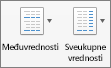
-
Izaberite željenu opciju:
-
Ne prikazuj međuvrednosti
-
Prikaži sve međuvrednosti na dnu grupe
-
Prikaži sve međuvrednosti na vrhu grupe
Savet: Filtrirane stavke možete da uključite u ukupne iznose tako što ćete izabrati stavku Uključi filtrirane stavke u ukupne vrednosti. Ponovo izaberite ovu opciju da biste je isključili.
-
Prikazivanje ili skrivanje sveukupnih vrednosti
-
Kliknite bilo gde u izvedenoj tabeli da biste prikazali kartice Analiza izvedene tabelei Dizajn.

-
Izaberite stavku >sveukupne vrednosti.
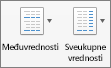
-
Izaberite željenu opciju:
-
Isključeno za redove & kolone
-
Uključeno za redove & kolonama
-
Uključeno samo za redove
-
Uključeno samo za kolone
-
Izvedena tabela na iPad uređaju dostupna je klijentima koji koriste Excel na iPad uređaju verzije 2.82.205.0 i novije verzije. Da biste pristupili ovoj funkciji, uverite se da je aplikacija ažurirana na najnoviju verziju putem App Store.
Kada kreirate izvedenu tabelu koja prikazuje iznose vrednosti, automatski se pojavljuju međuvrednosti i sveukupne vrednosti, ali možete i da ih prikažete ili sakrijete.
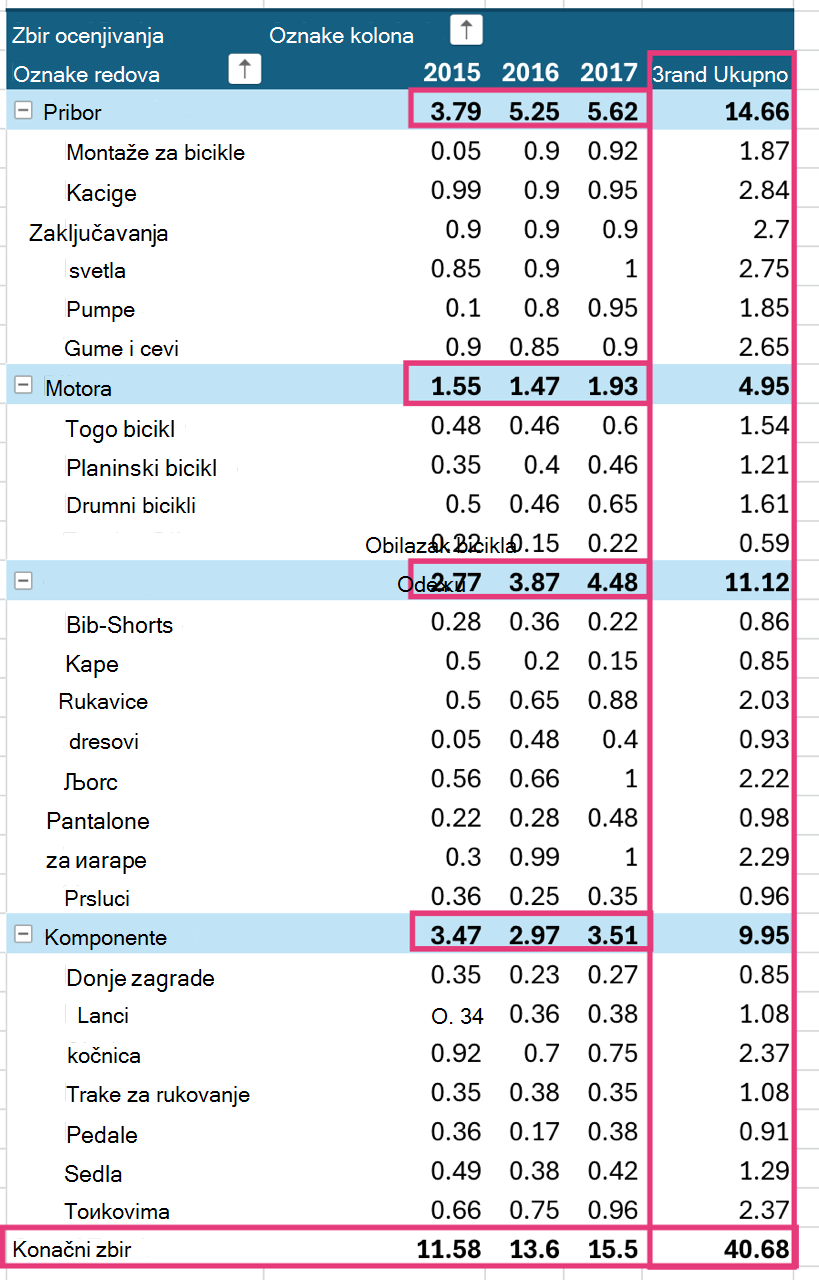
Savet: Sveukupne vrednosti redova se prikazuju samo ako podaci imaju samo jednu kolonu, zato što sveukupna vrednost za grupu kolona često nema smisla (na primer, ako jedna kolona sadrži količine, a jedna sadrži cene). Ako želite da prikažete sveukupnu vrednost podataka iz nekoliko kolona, napravite izračunatu kolonu u izvornim podacima i prikažite tu kolonu u izvedenoj tabeli.
Prikazivanje ili skrivanje međuvrednosti
-
Dodirnite bilo gde u izvedenoj tabeli da biste prikazali karticu izvedene tabele na traci.

2. Dodirnite stavku Opcije rasporeda.
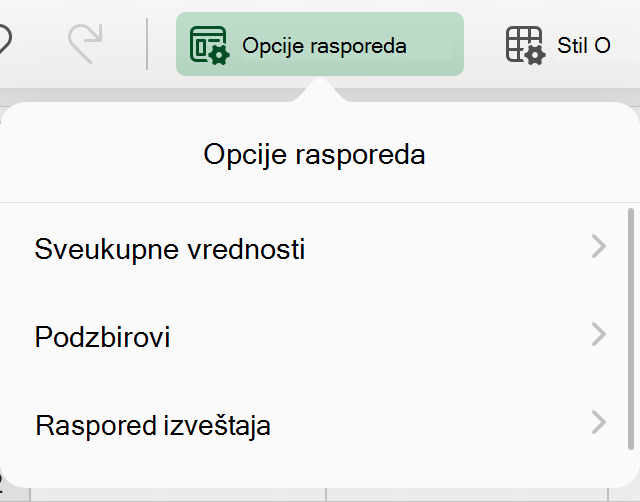
3. Dodirnite međuvrednosti i izaberite željenu opciju:
-
Ne prikazuj međuvrednosti
-
Prikaži sve međuvrednosti na dnu grupe
-
Prikaži sve međuvrednosti na vrhu grupe
Prikazivanje ili skrivanje sveukupnih vrednosti
-
Dodirnite bilo gde u izvedenoj tabeli da biste prikazali karticu izvedene tabele na traci.

2. Dodirnite stavku Opcije rasporeda.
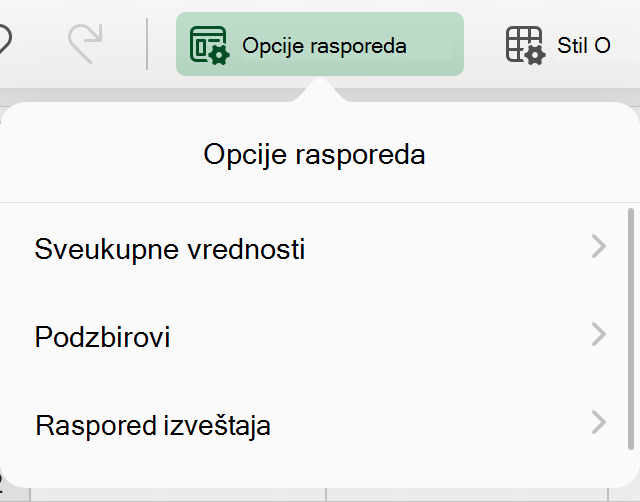
3. Dodirnite stavku Sveukupne vrednosti i izaberite željenu opciju:
-
Redovi
-
Kolone
Potrebna vam je dodatna pomoć?
Možete uvek da postavite pitanje stručnjaku u Excel Tech zajednici ili da potražite pomoć u Zajednicama.
Takođe pogledajte
Kreiranje izvedene tabele za analizu podataka radnog lista
Kreiranje izvedene tabele za analizu spoljnih podatka
Kreiranje izvedene tabele za analizu podataka u više tabela
Filtriranje podataka u izvedenoj tabeli










